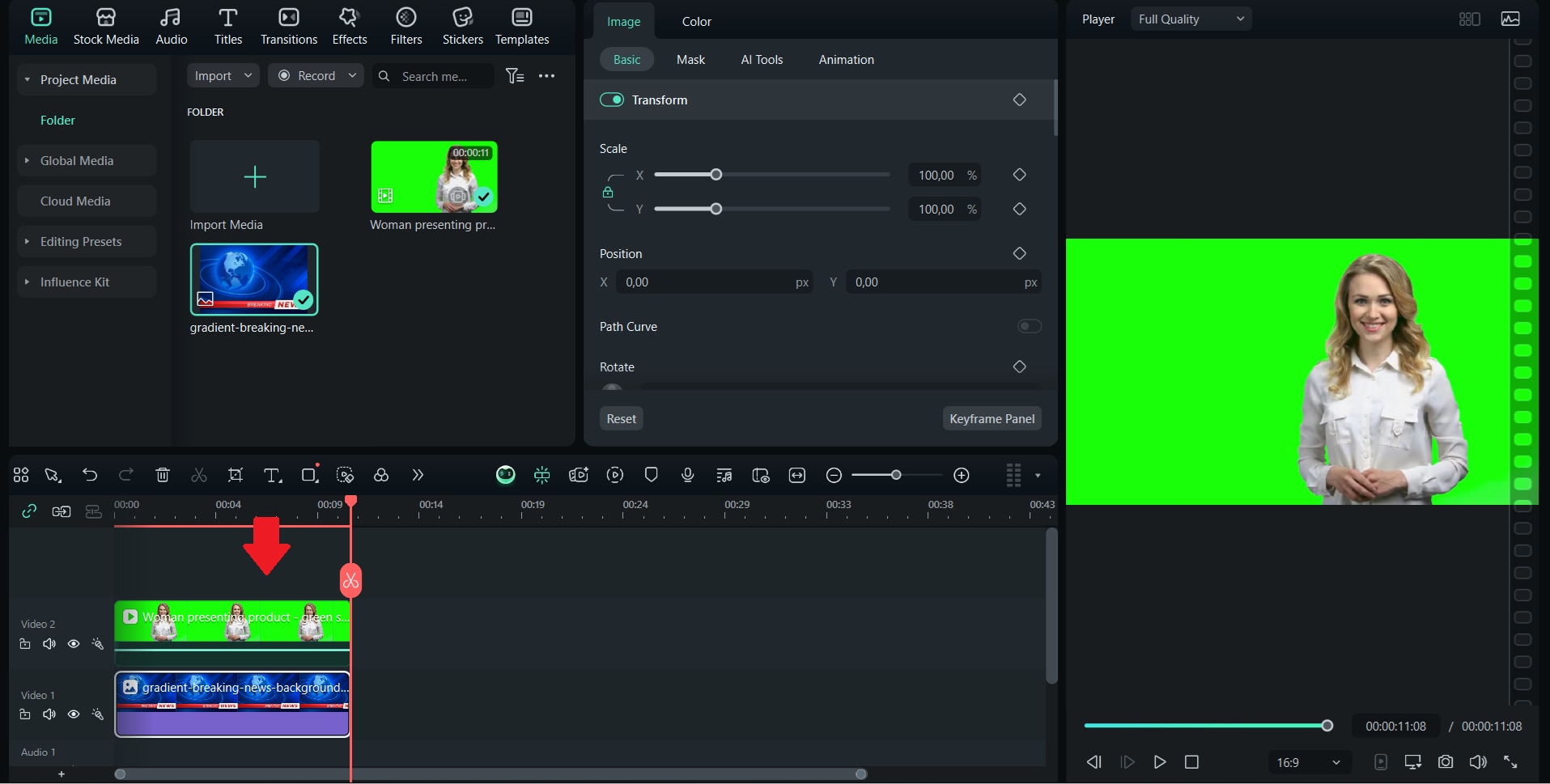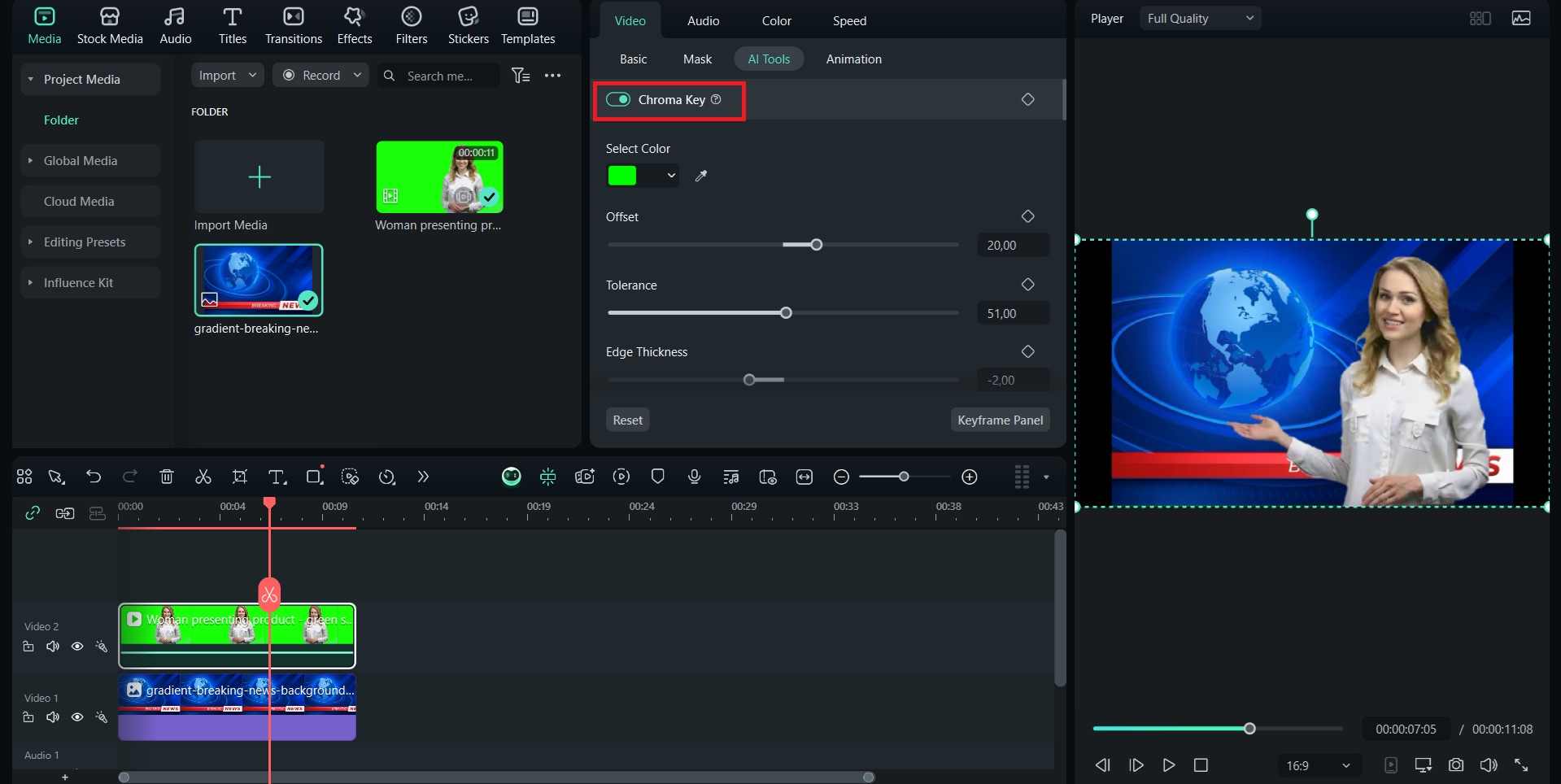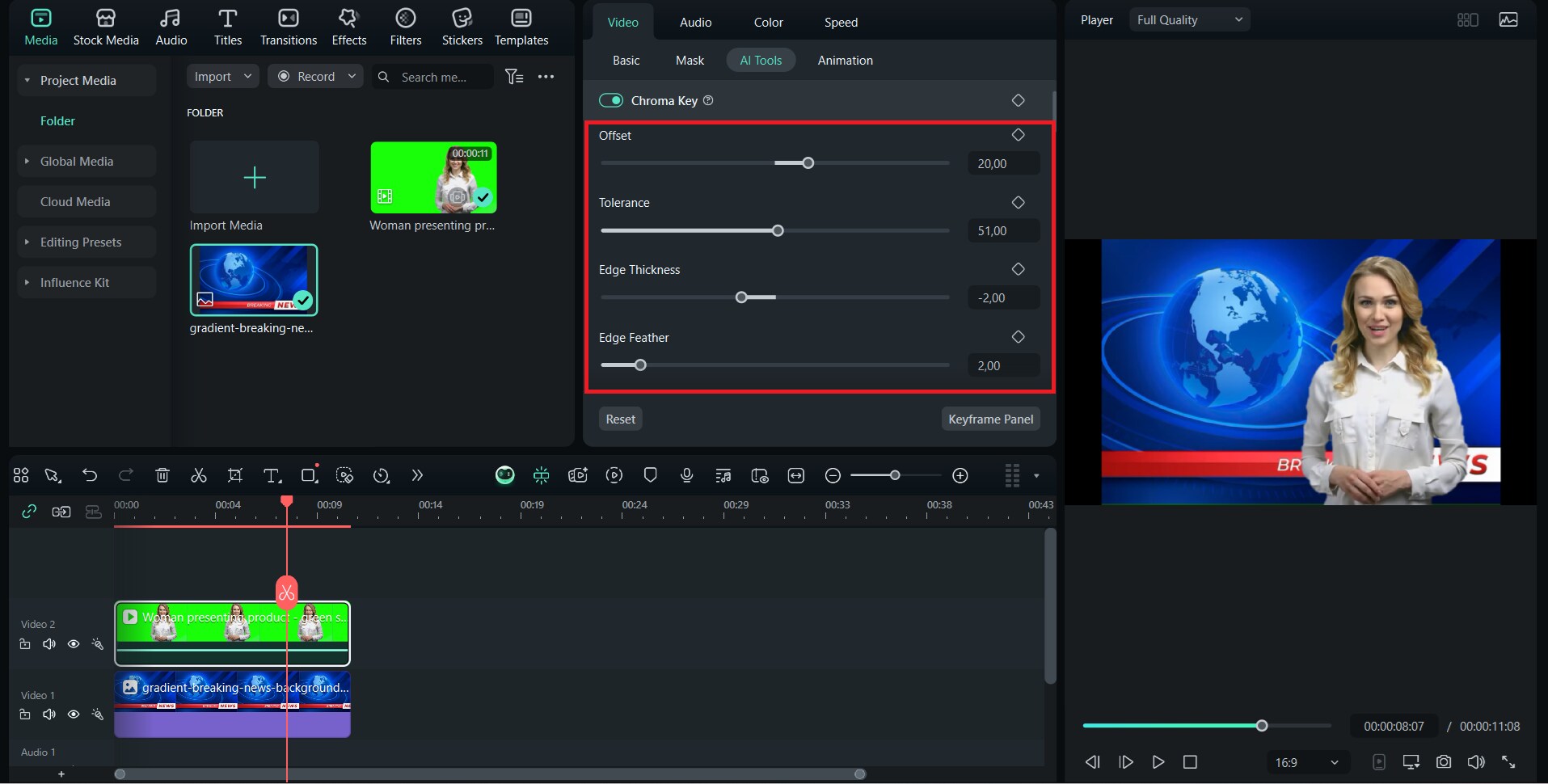快速了解色鍵(Chroma Key)
你是否曾看過影片中有人彷彿置身海灘或太空,卻明明沒到現場?這正是透過色鍵(Chroma Key)技術達成的視覺效果。色鍵是影片剪輯中常用的技術,能有效替換背景,營造多變的場景氛圍。
透過色鍵去背,創作者能將主角置入各種想像或刺激的場景,而無需實地拍攝,大幅提升製作彈性與效率。只要設定合適背景色,就能輕鬆完成背景替換,讓畫面更具吸引力。
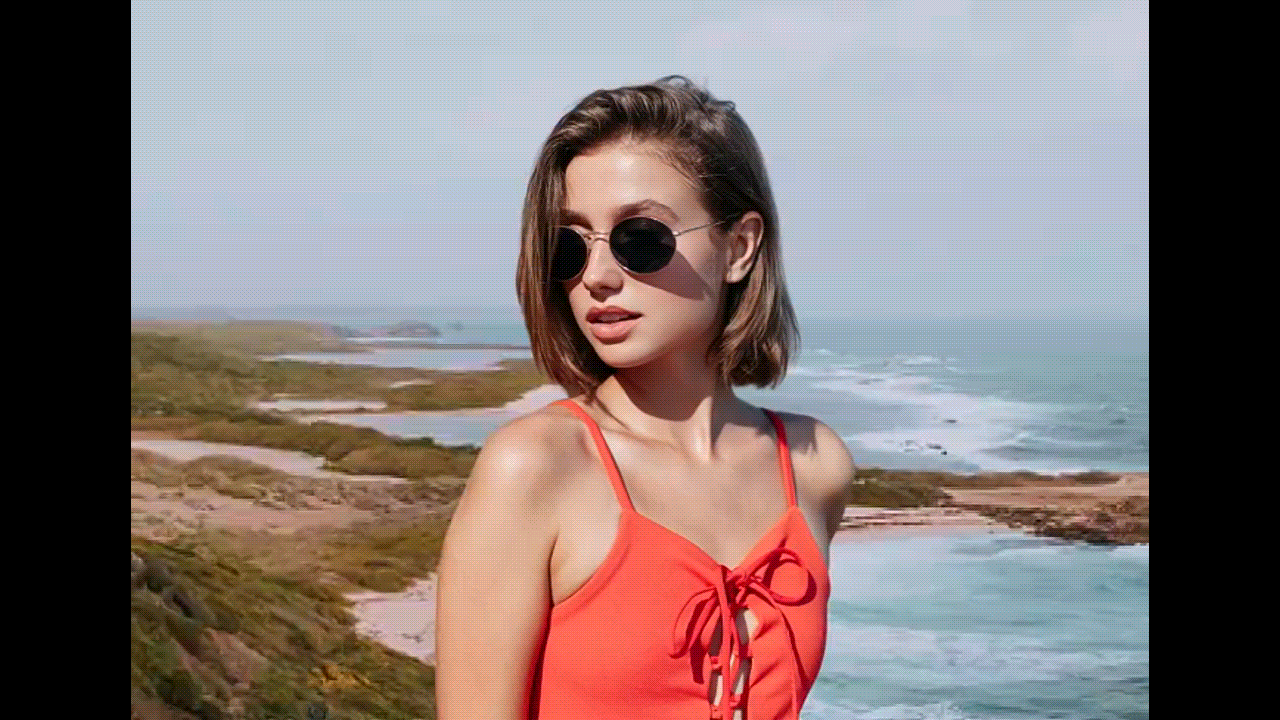
色鍵(Chroma Key,亦稱綠幕去背)是一種視覺特效技術,主要透過替換單一純色背景(多以綠色為主)來呈現不同的圖片或影片內容。
在影片後製過程中,利用數位技術去除指定的背景色(通常是綠或藍),使主體能無縫融入全新場景。此技術廣泛應用於電影、實況直播、新聞節目及各類影音創作中。
色鍵背景一定要用綠色嗎?
並非一定得用綠色,藍色同樣是常見選擇。當主體服裝或畫面中包含綠色元素時,使用藍色背景能避免干擾。選擇背景色的關鍵,在於避免與主體色彩重疊,才能確保背景去除乾淨且不影響畫面細節。綠色之所以被廣泛採用,是因為數位攝影機對綠色感光度較高,能達成更清晰、純淨的去背效果。
應用場景 - 何時何地適合使用色鍵技術
色鍵(Chroma Key)技術廣泛運用於各種影片製作,無需實地拍攝即可替換背景。這項技術不僅提升影片專業度,更能激發創意。從電影大作到個人 YouTube 影片,色鍵不僅節省拍攝時間,還能輕鬆加入炫目特效。
典型應用範例
- 虛擬背景替換:透過色鍵技術,背景可自由更換成任何場景。舉例來說,居家錄影也能營造辦公室氛圍,廣泛應用於線上會議、YouTube 影片及訪談節目等,提升畫面專業感。
- 氣象與新聞播報:氣象主播透過綠幕站立於氣象圖前,利用螢幕顯示數位地圖及動態特效,輕鬆指示各區天氣狀況。新聞節目也借助色鍵技術靈活切換背景與畫面,強化視覺呈現。
- 電影與電視特效製作:電影團隊大量使用綠幕打造現實難以呈現的場景。像漫威系列等超級英雄或科幻電影,演員在綠幕前演出,後製特效團隊再疊加壯觀的城市、戰鬥及太空背景。
- 遊戲直播與內容創作:直播主透過綠幕去除背景,讓自己畫面更加清晰,並將畫面疊加至遊戲畫面上,提升觀眾專注度,打造整潔且專業的直播畫面。
- 虛擬產品展示:企業利用綠幕搭配客製化背景,展現產品特色,同時加入文字、動畫與特效,使產品演示更具吸引力與說服力。
- 線上教學與教學影片:教師及內容創作者透過綠幕置身於投影片、圖片或影片前,輔助說明教學內容,增強學習效果並提升觀眾注意力。
色鍵在熱門媒體中的應用範例
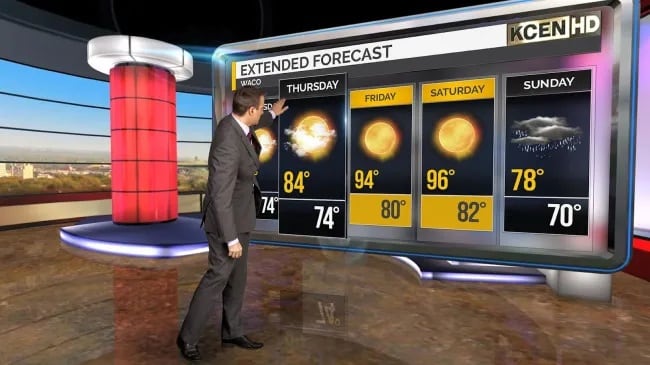

色鍵常見錯誤與避免策略
若服裝顏色與綠幕相同,該部分會被誤判為背景而消失,導致畫面出現空洞或人物缺損。
選擇與背景色明顯不同的服裝,使用綠幕時尤其避免穿著綠色衣物。
綠幕若出現陰影或過亮區域,會影響背景去除效果,導致殘影或斑駁。
確保綠幕受光均勻,避免陰影及皺摺,使用雙側均勻燈光照明。
眼鏡、飾品或金屬等反光物容易反射綠色,造成畫面異常或背景空洞。
拍攝時避免佩戴反光物品,並適當調整燈光以減少反射。
人物或物件邊緣若出現綠色殘影,通常是背景去除不完全造成的視覺瑕疵。
保持綠幕平整且光線充足,確保拍攝對象與綠幕有適當距離,並在剪輯軟體中精細調整色鍵參數。
實務操作 — 色鍵(綠幕去背)使用教學
色鍵聽起來複雜,其實利用像是Wondershare Filmora這類新手友善的剪輯軟體就能輕鬆上手。無論是創作趣味 YouTube 影片,或是製作專業企劃案,Filmora 都能快速且簡便地透過色鍵(Chroma Key)功能完成背景去除與替換。